Chrome está repleto de características destinadas a facilitar la vida, como la sugerencia de URL en el Omnibox, como Google llama a la dirección de doble propósito y la barra de búsqueda, para evitar que escriba una dirección completa.
Cuando desee visitar Ditching, por ejemplo, puede comenzar a escribir t, e, c, y Chrome le sugerirá Ditching.com.
En teoría, esto es genial. Puede ser un verdadero ahorro de tiempo, especialmente si está volviendo a visitar un sitio con una dirección larga que no logró marcar como marcador. Pero también puede ser problemático.
Es posible que haya un sitio que ya no desee que aparezca en la lista de sugerencias, tal vez es uno que visitó por accidente, o tal vez es un sitio que ha decidido que no le gusta.
La lista de URL sugeridas también puede ser muy reveladora, y si le preocupa su privacidad, es posible que le preocupe que alguien con quien comparta una computadora o alguien que lo vea trabajar pueda ver los sitios que ha visitado. Si alguna de esas posibilidades le preocupa, aquí le explicamos cómo evitar que ocurra.
Eliminar sugerencias de URL manualmente
La forma más sencilla de eliminar sugerencias de URL es comenzar a escribir una URL, usar las teclas de flecha para resaltar la que desea eliminar y luego presionar Mayús y Eliminar. Sin embargo, no es tan sencillo. Si hay varias sugerencias del mismo sitio web, por ejemplo, tendrá que eliminar cada una de ellas individualmente, y esta podría ser una tarea bastante laboriosa. Lo más molesto de todo es que solo funciona temporalmente.
La forma más rápida de eliminar todas las sugerencias de URL de forma permanente es borrar el historial de navegación. Abra el menú Configuración y seleccione ‘Más herramientas’ seguido de ‘Borrar datos de navegación’, o use el atajo de teclado Ctrl + Shift + Delete para abrir la misma página.

(Crédito de la imagen: Google)
Marque la casilla etiquetada ‘Historial de navegación’ pero no las demás. En el menú desplegable, puede elegir qué parte de su historial debe borrarse, desde las últimas 24 horas, hasta todo, y luego presione el botón ‘Borrar datos’.
También deberá asegurarse de que el sitio en cuestión no esté almacenado en sus marcadores. Si es así, haga clic derecho en el menú de marcadores y seleccione ‘Eliminar’.
Eliminar sugerencias de URL con una extensión de navegador
Si encuentra que borrar sus sugerencias de URL es algo que desea hacer de manera regular, es posible que una extensión haga las cosas un poco más fáciles. El ClickClean apropiadamente nombrado hace que sea increíblemente fácil eliminar las URL guardadas, y ciertamente es más rápido que navegar a través de la configuración de Chrome.
Después de instalar la extensión, haga clic en el botón en la barra de herramientas de su navegador, pase el mouse sobre ‘Borrar datos privados’ y haga clic en el icono de configuración.
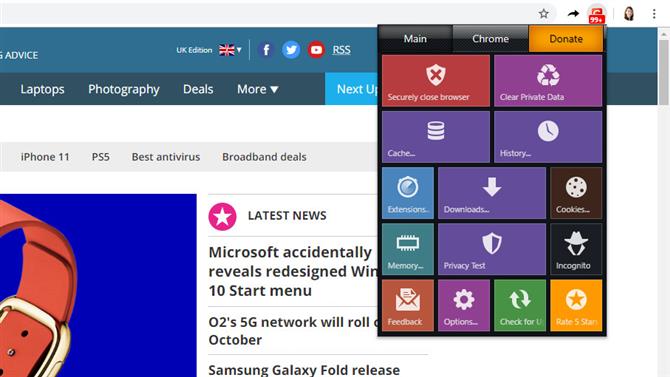
(Crédito de la imagen: Mixesoft)
En la sección de Chrome, puede hacer clic en el icono de la papelera junto a cualquier tipo de datos para eliminarlo de inmediato, pero también puede configurar ClickClean para un uso más rápido en el futuro. Marque las casillas junto a todo lo que le gustaría poder eliminar rápida y fácilmente de su historial de navegación, y haga clic en el botón «Ejecutar limpiador» para eliminarlos.
Si desea personalizar el marco de tiempo para la eliminación, use el menú desplegable ‘Eliminar’ para elegir elegir cuánto tiempo atrás desea borrar. En el futuro, simplemente puede hacer clic en el botón ClickClean en la barra de herramientas de Chrome y luego hacer clic en ‘Borrar datos privados’ para borrar todo lo que tiene seleccionado de una sola vez.
Para eliminar marcadores no deseados, vale la pena probar la extensión Bookmarks Clean Up. Esta práctica herramienta facilita la eliminación de marcadores duplicados, por lo que no se arriesga a perder uno accidentalmente cuando borra los no deseados.
- Mira nuestra guía de los mejores navegadores
